安装完Esxi登陆后总是提示:检测到 TPM 2.0 设备,但无法建立连接。
虽然这个提示关闭就行了,不影响使用,但是还是看起来很不爽,接下来教大家怎么关闭

操作步骤:
1.先进BIOS,开机出现logo,按【Del】键即可进入BISO

2.切换到【Advanced】,进入【Trusted Computing】

3.将【Security Device Support】 设置为Disabled,也就是禁用

4.然后按下【F4】保存退出即可

5.再次进入Esxi管理端,就没有TPM提示了
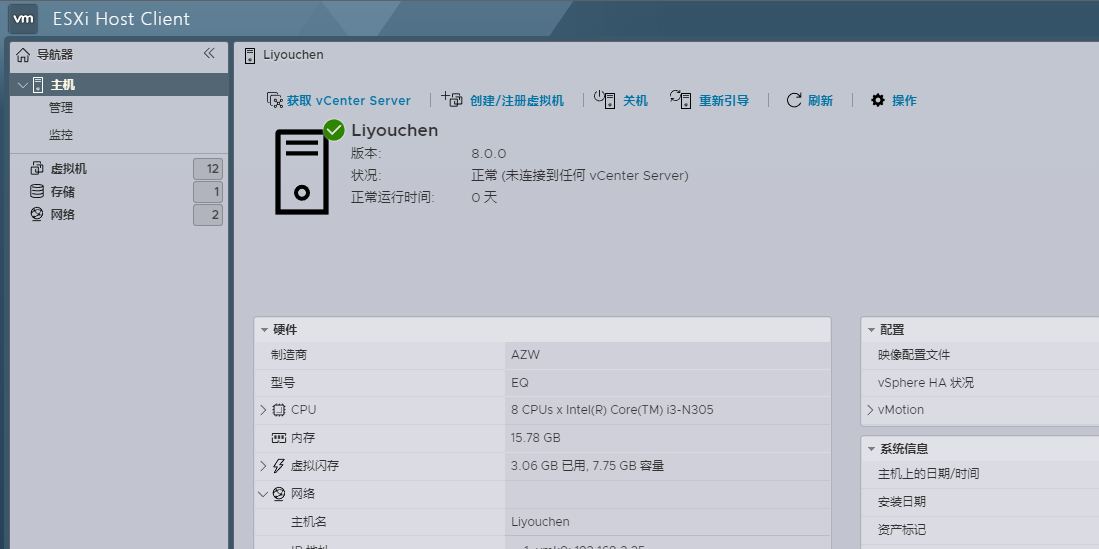
服务器上安装ESXi 6.7 操作系统后,加入到vCenter中提示警报“主机 TPM 证明警告”
在vCenter摘要信息中提示“无法在 TPM2.0 设备上置备认可密钥:在 TPM 2.0设备的非易失性内存中未找到RSA认可密钥证书。”

解决
解决此问题,选择其中一种操作:
从 BIOS 禁用 TPM
切换到 TPM 1.2 模式
在浪潮服务器上将TPM 2.0功能在BIOS中关闭。在BIOS中Advanced中,将Security Device Support设置为Disabled。
TPM关闭后状态

TPM关闭后BIOS状态

TPM2.0功能关闭后,刷新vCenter页面,警报自动消失。
vmware.com/s/article/52771?lang=zh_CN" rel="nofollow" style="box-sizing: border-box;outline: none;padding: 0px;cursor: pointer;background-color: transparent;color: rgb(78, 161, 219);overflow-wrap: break-word">包含认可密钥证书和公钥 (rsaesOaep) 的 TPM 2.0 设备不受 openssl 支持
如果是测试机,也无所谓,也不影响使用, 把 禁用 点成 启用,直接关闭警告就是了
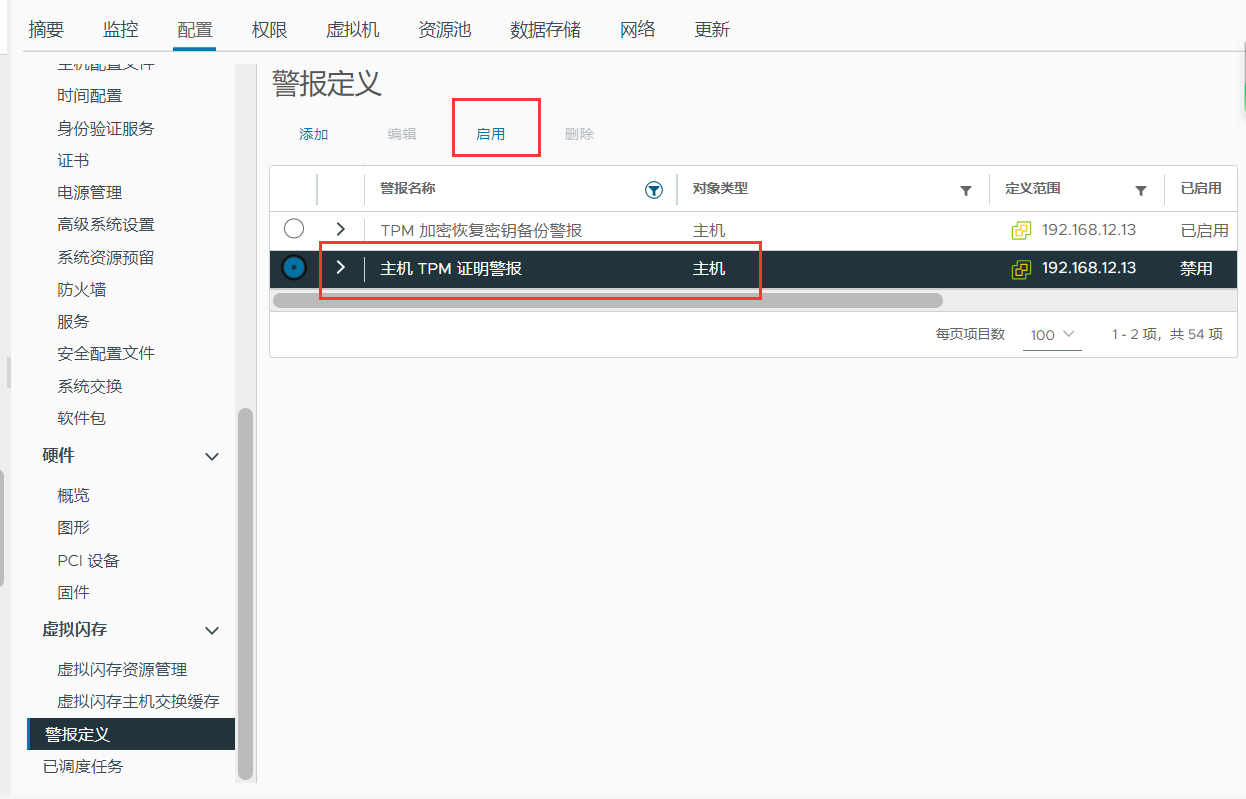
推荐本站淘宝优惠价购买喜欢的宝贝:

本文链接:https://hqyman.cn/post/4946.html 非本站原创文章欢迎转载,原创文章需保留本站地址!
打赏

微信支付宝扫一扫,打赏作者吧~
休息一下~~
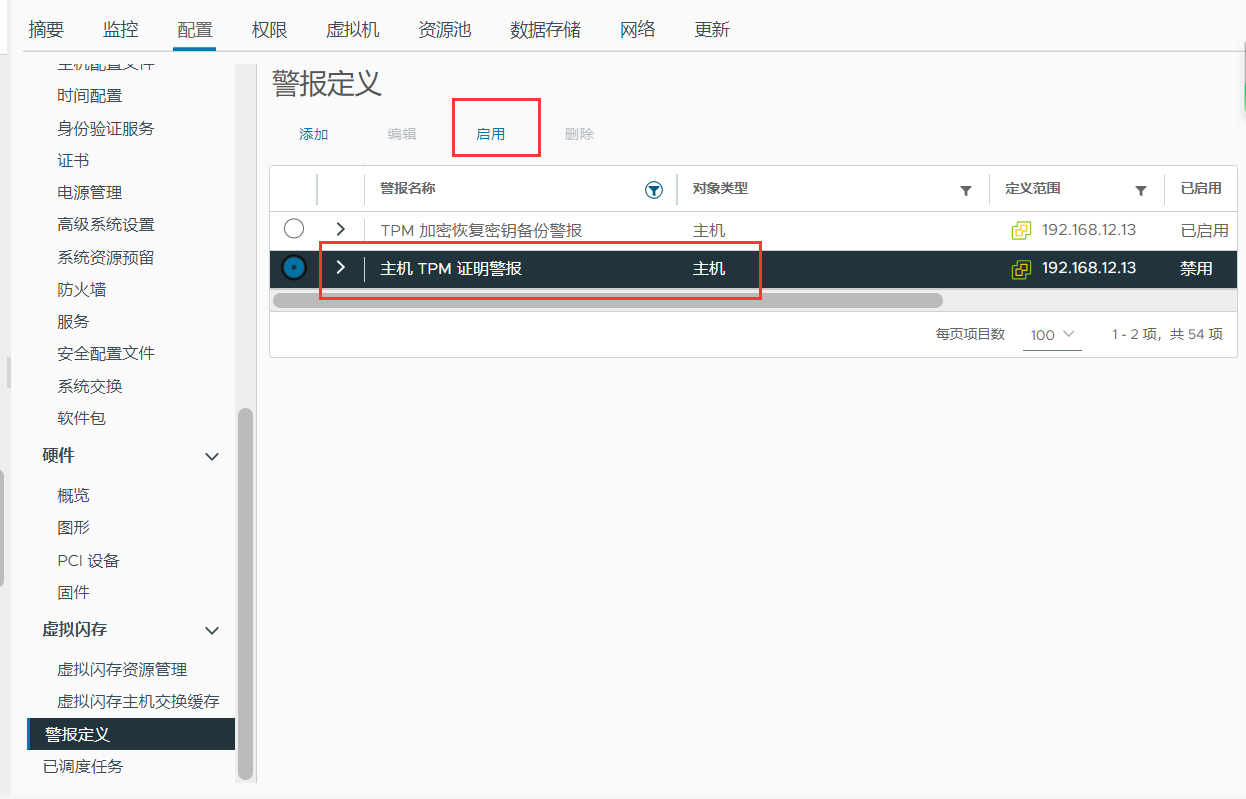






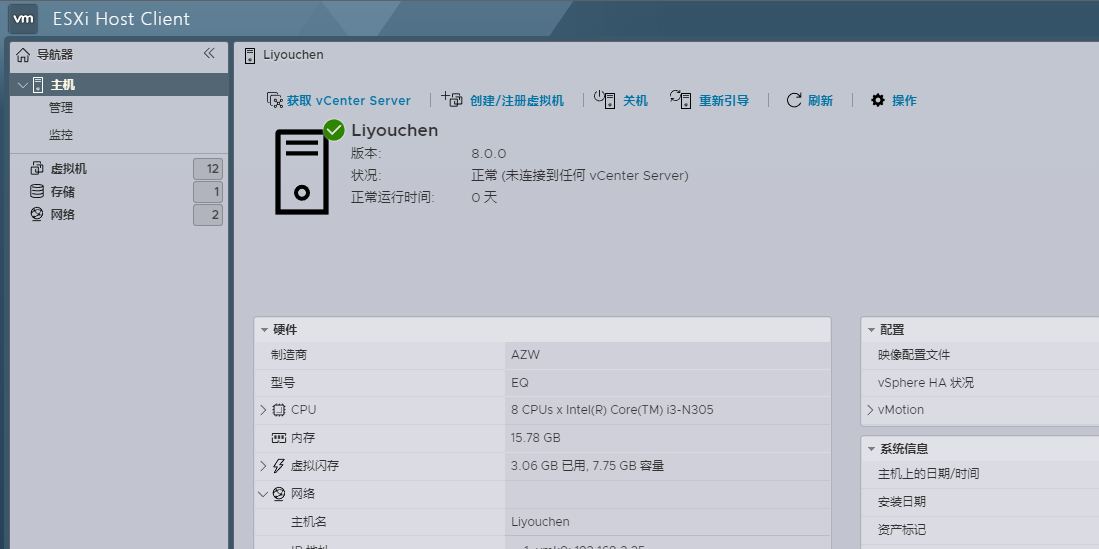


 微信支付宝扫一扫,打赏作者吧~
微信支付宝扫一扫,打赏作者吧~